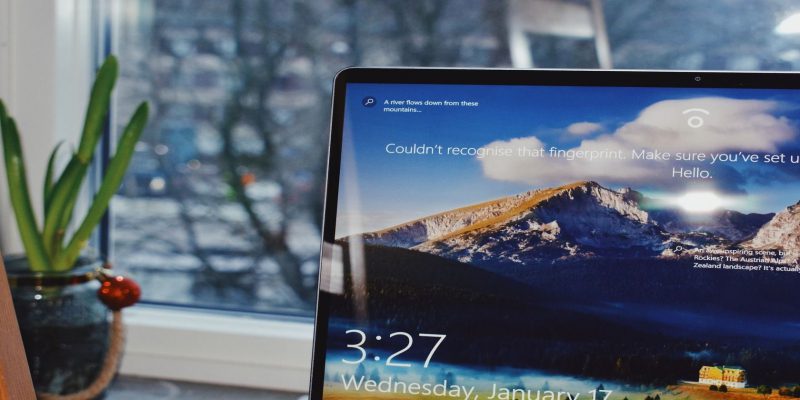Что такое «ftdibus.sys» в Windows и почему он отключает целостность памяти?
Блокирует ли ftdibus.sys целостность памяти в Windows? Не волнуйтесь, вот как это исправить.
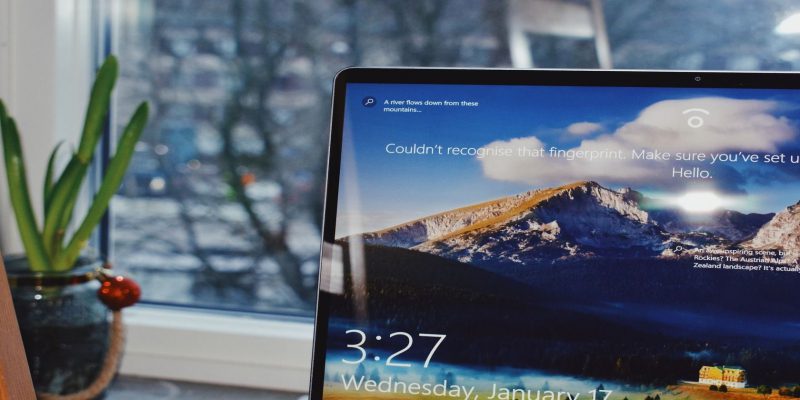
Возможно, вы столкнулись с незнакомыми файлами и программами в вашей системе Windows, такими как «ftdibus.sys,» которые обычно работают тихо в фоновом режиме, но иногда вызывают проблемы с системой.
Ниже мы рассмотрим идентичность и роль файла «ftdibus.sys». и предоставить рекомендации по устранению любых проблем, которые это может вызвать в вашей системе.
Что за файл «ftdibus.sys»
В Windows «ftdibus.sys» — это системный файл драйверов USB FTDI, специально для USB-устройств FTDI (Future Technology Devices International). Это помогает обеспечить правильное функционирование USB-устройств FTDI в операционных системах Windows, позволяя системе взаимодействовать с устройствами FTDI и управлять ими.
Если у вас есть устройство, использующее файл «ftdibus.sys» драйвера, вы можете столкнуться с ошибкой «Невозможно включить целостность памяти из-за ftdibus.sys». при попытке включить целостность памяти в настройках Windows. Это означает, что драйвер несовместим с целостностью памяти и может препятствовать его правильной работе.
Если вы столкнулись с этой конкретной проблемой, приведенные ниже исправления должны помочь вам вернуться в нужное русло в кратчайшие сроки.
Если вы столкнулись с этой конкретной проблемой, приведенные ниже исправления должны помочь вам вернуться в нормальное русло в кратчайшие сроки.
Обновите драйверы FTDI
Многие пользователи сталкиваются с трудностями при включении целостности памяти из-за устаревших драйверов FTDI в их системах. Это происходит потому, что эти драйверы, если они устарели или повреждены, не полностью совместимы с последними версиями Windows и их функциями безопасности, включая целостность памяти.
Чтобы решить эти проблемы, связанные с драйверами, самым простым решением является обновление драйверов до самых последних версий. Это можно сделать либо с помощью встроенной функции Центра обновления Windows, либо с помощью диспетчера устройств.
Вот как:
- Нажмите кнопку Win. + Клавиши S вместе, чтобы открыть утилиту поиска.
- Введите «Диспетчер устройств»; в поле и нажмите Открыть.
- В следующем окне найдите нужные драйверы и щелкните их правой кнопкой мыши. В некоторых случаях вы можете увидеть желтый восклицательный знак, связанный с драйверами, который указывает на то, что драйвер поврежден или его необходимо обновить.
- Выберите Обновить драйвер из контекстного меню.
- Теперь выберите Автоматический поиск драйверов и позвольте утилите сканировать все обновленные версии драйверов в системе. Если он его обнаружит, вы можете продолжить его установку, следуя инструкциям на экране.
- Если последняя доступная версия уже установлена, вы можете нажать Поиск обновленных драйверов в Центре обновления Windows и посмотреть, поможет ли это. Вы также можете перейти в приложение «Настройки», чтобы установить последние обновления драйверов.
Другой способ получить последние доступные версии драйверов в системе — перейти на сайт веб-сайт производителя (в данном случае Future Technology Devices International) и ищет там последние версии драйверов.
Если вы найдете подходящую версию, нажмите на нее, чтобы загрузить ее в систему. Затем снова выполните шаги 1–4, перечисленные выше, и на этот раз выберите Просмотреть драйверы на моем компьютере. Теперь вы можете перейти к месту загрузки нового драйвера и установить его вручную, следуя инструкциям на экране.
Отключите драйвер
Если обновление драйвера не помогает, можно попробовать временно отключить его. Однако важно отметить, что это может повлиять на функциональность соответствующего оборудования, сделав его непригодным для использования.
Более того, это может не полностью устранить основную причину проблемы, поэтому мы рекомендуем продолжить только это. метод, если ничего не помогает и вам необходимо немедленно получить доступ к функции целостности памяти.
Для продолжения выполните следующие действия:
- Запустите диспетчер устройств, как описано выше.
- Щелкните правой кнопкой мыши целевой драйвер и выберите Отключить устройство в контекстном меню.
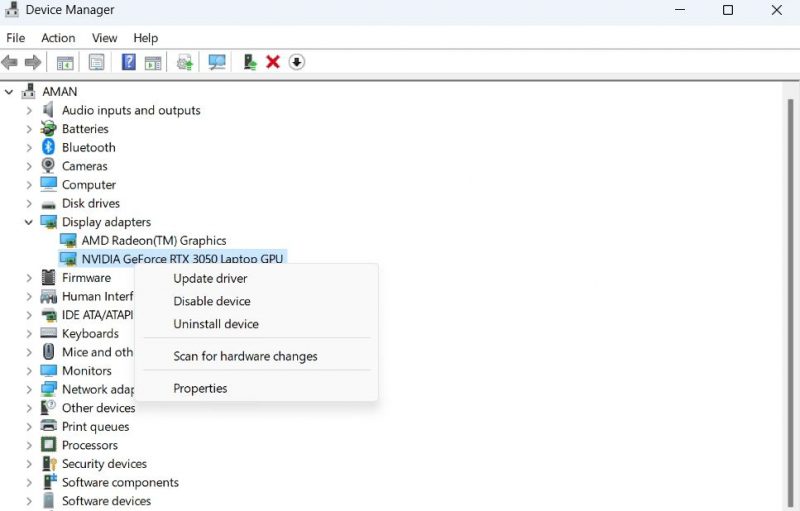
- Подтвердите свое действие в следующем приглашении. Для продолжения вам может потребоваться административный доступ к системе.
После отключения драйвера попробуйте снова включить целостность памяти. Вы можете снова включить драйвер, выполнив те же действия, как только проблема будет решена.
Если вам вообще не нужен драйвер в вашей системе, лучше всего удалить его. Для этого щелкните правой кнопкой мыши драйвер в диспетчере устройств и выберите Удалить устройство. Следуйте инструкциям на экране, чтобы завершить процесс, и перезагрузите систему, чтобы изменения вступили в силу.
Восстановите систему
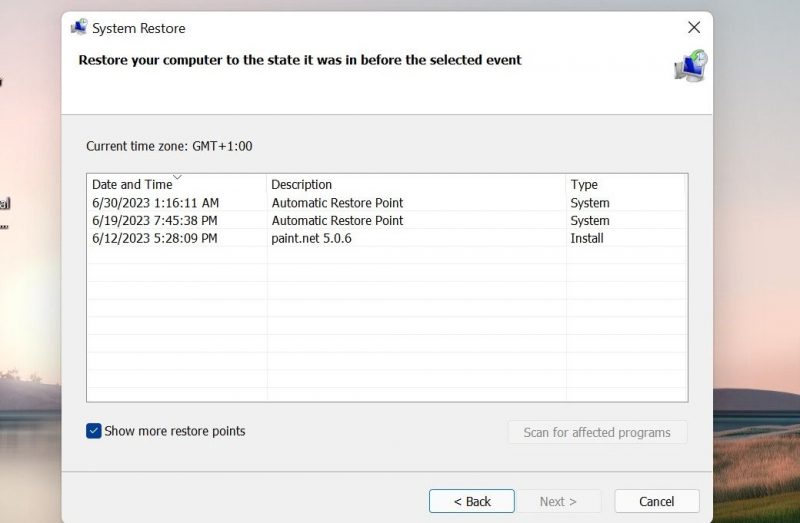
Если вы подозреваете, что недавние изменения в вашей системе могли вызвать эту проблему, у вас есть возможность использовать встроенный инструмент восстановления системы в Windows, чтобы отменить эти изменения.
Этот инструмент периодически создает точки восстановления в вашей системе, позволяя вам вернуть систему в предыдущее состояние, когда такая точка восстановления была создана. Это может быть эффективным методом решения проблем, связанных с недавними изменениями в системе.
Принудительно включить целостность памяти
Несмотря на то, что существует несколько простых способов решения проблем, мешающих включить целостность памяти в Windows, у вас есть альтернатива — внести определенные изменения в редакторе реестра, чтобы включить целостность памяти в Windows.
Если вы решите это сделать, Продолжайте использовать этот метод, мы настоятельно рекомендуем создать резервную копию реестра на всякий случай. Как только это будет сделано, перейдите к нашему руководству по различным способам обеспечения целостности памяти в Windows и внимательно следуйте пошаговым инструкциям.